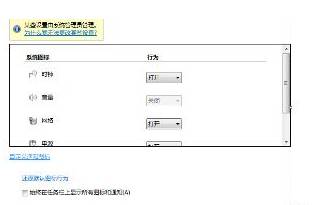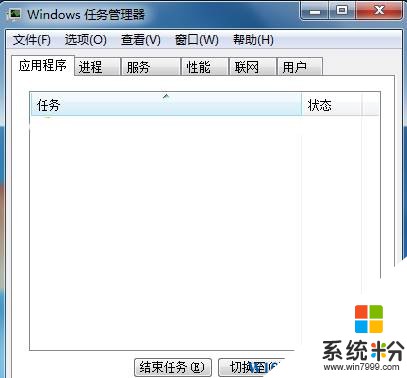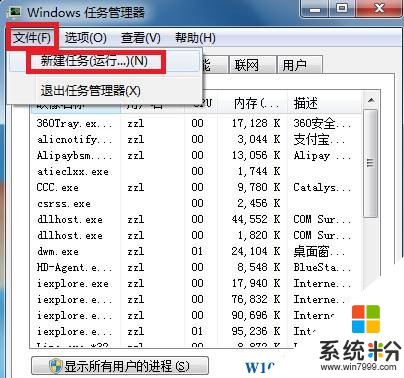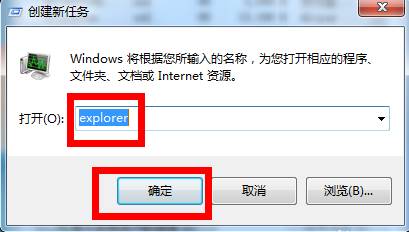win7音量圖標打不開該怎麼辦?音量圖標無法啟用的解決方法!
時間:2017-04-06 來源:互聯網 瀏覽量:
在之前小編敢給大家介紹了關於Windows 7 旗艦版操作係統中音量圖標消失的解決方法,但是有用戶反應音量圖標無法開啟的情況,開關灰色無法選擇。遇到這樣的情況是由於係統出錯導致,我們隻需重啟資源管理器即可解決,下麵小編給大家分享下具體的操作方法。
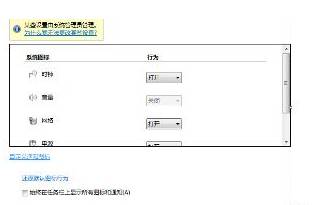
方法一:
怕麻煩的用戶之家將電腦重啟一次就可以解決了!
方法二:
1、 同時按下CTRL+shift+ESC 調出任務管理器;
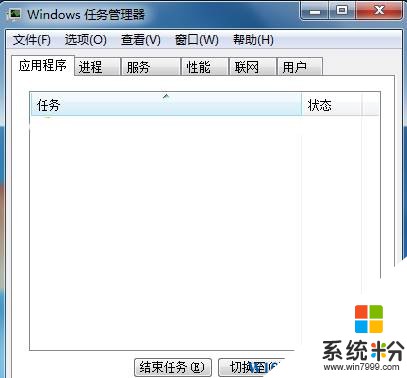
2、切換到【進程】選項卡,在下麵找到【explorer.exe】,單擊右鍵,選擇“結速進程”,在彈出的提示框中點擊“結束進程”,此時整個桌麵都會消失;

3、在任務管理器點擊【文件】—【新建任務運行】;
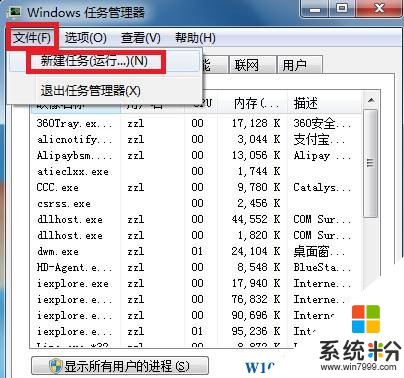
4、在運行窗口輸入:explorer 點擊確定;
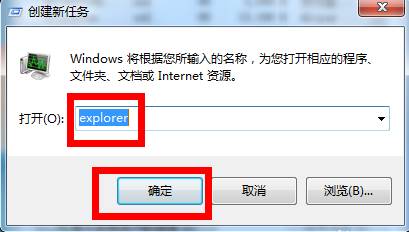
此時桌麵會重新出現,並且消失的喇叭也會顯示出來!